فهرست
په دې مقاله کې به تاسو د CONCATENATE فنکشن او "&" په کارولو سره په Excel کې د متن تارونو، شمیرو او نیټو د یوځای کولو مختلفې لارې زده کړئ. چلوونکی موږ به د انفرادي حجرو، کالمونو او رینجونو د یوځای کولو لپاره د فورمولونو په اړه هم بحث وکړو.
ستاسو د Excel کاري کتابونو کې، ډاټا تل ستاسو د اړتیاو سره سم نه جوړیږي. ډیری وختونه تاسو غواړئ د یوې حجرې مینځپانګه په انفرادي حجرو ویشئ یا برعکس کار وکړئ - د دوه یا ډیرو کالمونو ډاټا په یو واحد کالم کې یوځای کړئ. عام مثالونه د نومونو او پتې برخو سره یوځای کول، د فورمول لخوا پرمخ وړل شوي ارزښت سره متن یوځای کول، د نیټې او وختونو په غوښتل شوي بڼه کې ښودل، څو نومونه.
پدې لوست کې، موږ به د مختلفو تخنیکونو لټون وکړو. د Excel string concatenation، نو تاسو کولی شئ هغه طریقه غوره کړئ چې ستاسو د کاري پاڼو لپاره غوره وي.
په Excel کې "concatenate" څه شی دی؟
په اصل کې، دوه لارې شتون لري. په Excel سپریڈ شیټونو کې ډیټا یوځای کړئ:
- حجرې یوځای کول
- د حجرو ارزښتونو سره یوځای کول 5> "په یوه حجره کې دوه یا ډیرو حجرو سره یوځای کړئ. د پایلې په توګه، تاسو یو لوی حجره لرئ چې په ډیری قطارونو او/یا کالمونو کې ښودل کیږي.
- متند کالم فیچر ته
- په Excel 2013 او لوړ کې د فلش ډکولو اختیار
- په Excel 365 کې د TEXTSPLIT فعالیت
- د حجرو ویشلو لپاره دودیز فارمولونه (مینځ، ښي، کیڼ، او نور)
- د ډیټا له لاسه ورکولو پرته څو حجرې په یو کې یوځای کړئ 8> د څو حجرو ارزښتونه په یوه حجره کې یوځای کړئ او د خپلې خوښې هر حد سره یې جلا کړئ.
- د څه شی یوځای کول لاندې، حجرې په یوه کې غوره کړئ .
- د لاندې د سره یوځای کړئ، د حذف کونکي ټایپ کړئ (زموږ په قضیه کې کوما او یو ځای).
- هغه ځای غوره کړئ چې تاسو غواړئ پایله یې ځای په ځای کړئ.
- تر ټولو مهم، په انتخاب بکس کې د ټولې سیمې یوځای کړئ غیر چیک کړئ. دا دا اختیار دی چې کنټرولوي چې حجرې یوځای شوي یا د دویارزښتونه سره یو ځای شوي دي.
- قطارونه په یو کې ضمیمه کړئ.
- د ډیلیمیټر لپاره د لاین وقفې څخه کار واخلئ.
- پایلې په پورته قطار کې ځای په ځای کړئ.
- ایکسیل د CONCATENATE فنکشن د کار کولو لپاره لږ تر لږه یو "متن" دلیل ته اړتیا لري.
- په یوه فورمول کې، تاسو کولی شئ تر 255 تارونو پورې وصل کړئ، په ټولیز ډول 8,192 حروف.
- د CONCATENATE فنکشن پایله ده تل د متن تار، حتی کله چې د سرچینې ټول ارزښتونه شمیرې وي.
- د CONCAT فعالیت برعکس، Excel CONCATENATE صفونه نه پیژني. د هر حجرې حواله باید په جلا توګه لیست شي. د مثال په توګه، تاسو باید CONCATENATE(A1, A2, A3) وکاروئ نه د CONCATENATE(A1:A3).
- که چیرې کوم دلیل غلط وي، د CONCATENATE فعالیت یو #VALUE بیرته راګرځوي! تېروتنه.
- په وینډوز کې، CHAR(10) وکاروئ چیرې چې 10 د لاین فیډ لپاره د کرکټر کوډ دی. .
- په میک کې، CHAR(13) وکاروئ چیرې چې 13 د کریکټ کوډ دی د د ګاډي بیرته ستنیدو .
- ډبل کوټونه (") - CHAR(34)
- فارورډ سلیش (/) - CHAR(47)
- ستوری (*) - CHAR (42)
- د ASCII کوډونو بشپړ لیست دلته شتون لري.
- هغه حجره غوره کړئ چیرې چې تاسو غواړئ فورمول دننه کړئ.
- ډول=CONCATENATE( په هغه حجره کې یا په فارمول بار کې.
- Ctrl کیږدئ او ونیسئ او په هر هغه حجره باندې کلیک وکړئ چې تاسو یې یوځای کول غواړئ.
- د Ctrl تڼۍ خوشې کړئ، د تړلو قوس ټایپ کړئ، او فشار ورکړئ داخل کړئ .
- په هغه حجره کې چې تاسو غواړئ پایله ښکاره کړئ، د TRANSPOSE فورمول داخل کړئ، د بیلګې په توګه:
= TRANSPOSE(A1:A10)
- په فورمول بار کې، F9 فشار ورکړئ ترڅو فورمول د حساب شوي ارزښتونو سره بدل کړئ، په پایله کې، تاسو به د ارزښتونو لړۍ ولرئ چې یوځای شي.<9
- ډی د سرې په شاوخوا کې منحل شوي تسمې پریږدئ.
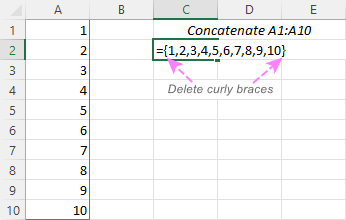
- ټایپ کړئ =CONCATENATE( د لومړي ارزښت څخه مخکې، بیا د وروستي ارزښت وروسته تړلی قوس ټایپ کړئ، او Enter فشار ورکړئ.
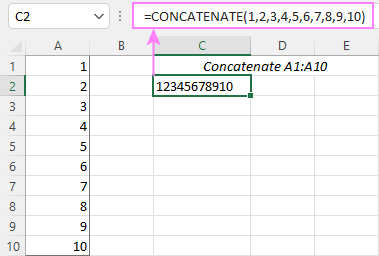
کله چې تاسو په Excel کې مطالعې حجرې سره یوځای کړئ، تاسو یوازې منځپانګې سره یوځای کوئ. د هغو حجرو څخه. په بل عبارت، په Excel کې کنټینیشن د دوه یا ډیرو ارزښتونو سره یوځای کولو پروسه ده. دا طریقه ډیری وختونه کارول کیږيفنکشن
په ایکسل 365 او ایکسل 2021 کې، دا ساده فورمول به د حجرو یو لړ سلسله په یوه پلک سره وصل کړي:
=CONCAT(A1:A10)
په Excel کې د هر ډول رینج سره د یوځای کولو لپاره یوه ګړندۍ او له فورمول څخه پاکه لاره دا ده چې د " په انتخاب کې ټولې ساحې یوځای کړئ " اختیار بندولو سره د مرج سیلز اضافې وکاروئ ، لکه څنګه چې په کې ښودل شوي. په یوه حجره کې د څو حجرو ارزښتونه یوځای کول.
Excel "&" آپریټر بمقابله CONCATENATE فنکشن
ډیری کاروونکي حیران دي چې په Excel - CONCATENATE فنکشن یا "&" کې د تارونو سره یوځای کیدو لپاره کومه خورا مؤثره لاره ده. آپریټر.
یوازې اصلي توپیر د CONCATENATE فنکشن د 255 تارونو حد دی او د امپرسینډ کارولو په وخت کې هیڅ ډول محدودیت نشته. له دې پرته، د دې دوو میتودونو ترمنځ هیڅ توپیر نشته، او نه هم د CONCATENATE او "&" ترمنځ د سرعت کوم توپیر شتون لري. فورمولونه.
او له هغه ځایه چې 255 واقعیا لوی شمیر دی او تاسو به هیڅکله اړتیا ونه لرئ چې په ریښتیني کار کې دومره ډیری تارونه یوځای کړئ، توپیر د آرامۍ او کارولو اسانتیا ته راټیټیږي. ځینې کاروونکي د CONCATENATE فورمول لوستلو ته اسانه ګوري، زه شخصا د "&" کارولو ته ترجیح ورکوم طریقه نو، په ساده ډول د هغه تخنیک سره ودریږئ چې تاسو ورسره ډیر راحته احساس کوئ.
په Excel کې د CONCATENATE برعکس (د حجرو ویشل)
په Excel کې د کانکټینټ برعکس د یوې حجرې مینځپانګې په څو حجرو ویشل دي. . دا په څو مختلفو لارو ترسره کیدی شي:
تاسو په دې مقاله کې ګټور معلومات هم ترلاسه کولی شئ: په Excel کې د حجرو د یوځای کولو څرنګوالی.
په اکسل کې د ضم کولو حجرو اضافې سره یوځای کول
د اکسل لپاره الټیمیټ سویټ کې شامل شوي د مرج سیلز اډ ان سره ، تاسو کولی شئ دواړه په مؤثره توګه ترسره کړئ:
د مرج سیلز وسیله د 2016 څخه تر 365 پورې د ټولو ایکسل نسخو سره کار کوي او کولی شي د ټولو ډیټا ډولونو سره یوځای کړي پشمول د متن تارونه ، شمیرې ، نیټې او ځانګړي سمبولونه. د دې دوه مهمې ګټې سادگي او سرعت دي - هر ډول اړیکه په څو کلیکونو کې ترسره کیږي.
د څو حجرو ارزښتونه په یوه حجره کې یوځای کړئ
د څو حجرو مینځپانګې سره یوځای کولو لپاره، تاسو انتخاب کړئ. د لاندې ترتیباتو د یوځای کولو او تنظیم کولو لپاره رینج:
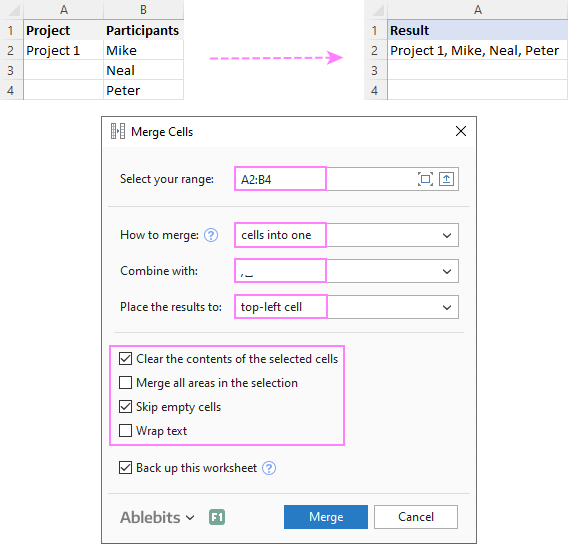
کالمونه په قطار سره یوځای کړئ
د دوو یا ډیرو کالمونو د یوځای کولو لپاره، تاسو د حجرو د یوځای کولو ترتیبات په ورته ډول ترتیب کړئ مګر غوره کړئ کالمونه په یو کې یوځای کړئ او پایلې یې په کیڼ کالم کې ځای په ځای کړئ.
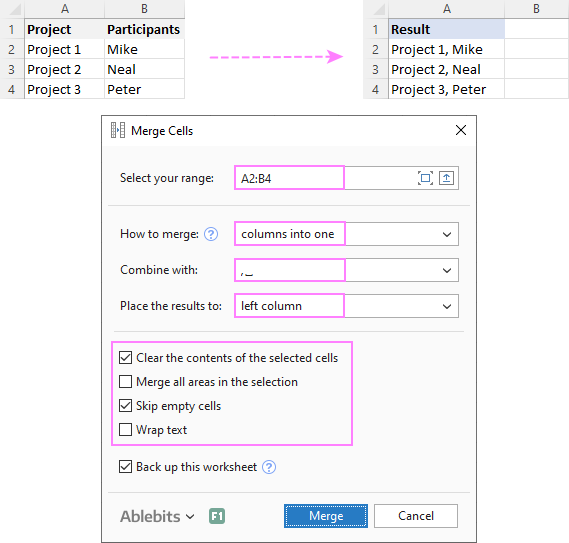
په کالم کې په کالم کې د قطارونو سره یوځای شئ
په هر انفرادي قطار کې د معلوماتو د یوځای کولو لپاره، کالم د کالم له مخې، تاسو انتخاب کړئ:
پایله دې ته ورته ښکاري: 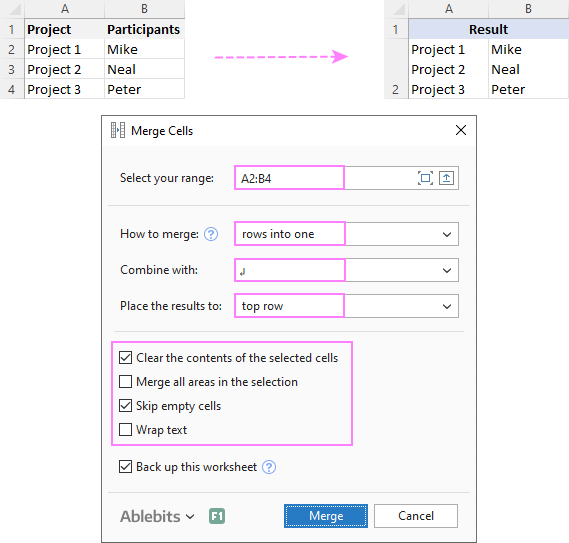
د دې لپاره چې وګورئ چې څنګه د حجرو اضافه کول ستاسو د ډیټا سیټونو سره به مقابله وکړي، تاسو ته ښه راغلاست ویل کیږي چې لاندې د Excel لپاره زموږ د الټیمیټ سویټ بشپړ فعال آزموینې نسخه ډاونلوډ کړئ.
دا څنګه په Excel کې یوځای کول دي. زه له تاسو څخه د لوستلو لپاره مننه کوم او هیله لرم چې په راتلونکې اونۍ کې زموږ په بلاګ کې وګورم!
د موجود ډاونلوډونه
د کنکټیشن فارمول مثالونه (.xlsx فایل)
د الټیمیټ سویټ 14 ورځنۍ آزموینه نسخه (.exe فایل)
د متن څو ټوټې سره یوځای کړئ چې په مختلفو حجرو کې ژوند کوي (په تخنیکي توګه، دا د متن تارونه یا په ساده ډول سټرینګ ویل کیږي) یا د ځینې متن په مینځ کې د فورمول حساب شوي ارزښت دننه کړئ. لاندې سکرین شاټ د دې دوه میتودونو ترمینځ توپیر ښیې: 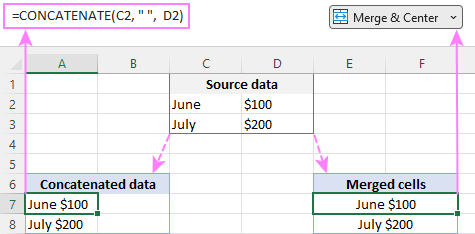
په Excel کې د حجرو یوځای کول د جلا مقالې موضوع ده، او پدې لوست کې به موږ د تارونو د یوځای کولو دوه اصلي لارو په اړه بحث وکړو. په Excel کې - د CONCATENATE فنکشن او د کنکټینیشن آپریټر (&) په کارولو سره.
Excel CONCATENATE فنکشن
په Excel کې د CONCATENATE فنکشن د متن مختلف ټوټو سره یوځای کولو یا د ارزښتونو سره یوځای کولو لپاره کارول کیږي. څو حجرې په یوه حجره کې.
د Excel CONCATENATE ترکیب په لاندې ډول دی:
CONCATENATE(text1, [text2], …)چیرې چې text د متن تار دی، د حجرې حواله یا د فارمول لخوا پرمخ وړل شوي ارزښت.
د CONCATENATE فعالیت د Excel 365 - 2007 په ټولو نسخو کې ملاتړ کیږي.
د مثال په توګه، د B6 او C6 ارزښتونه د کمون سره یوځای کول الف، فورمول دا دی:
=CONCATENATE(B6, ",", C6)
نور مثالونه په لاندې عکس کې ښودل شوي:
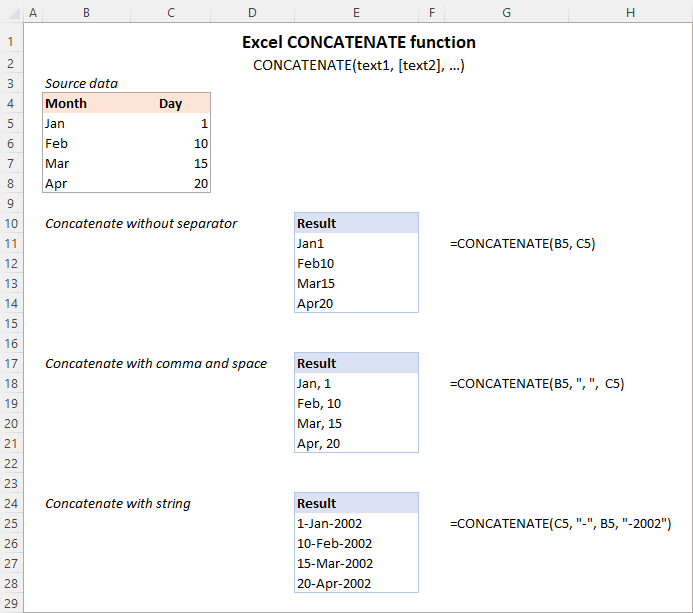
یادونه. په Excel 365 - Excel 2019 کې، د CONCAT فنکشن هم شتون لري، کوم چې د ورته ترکیب سره د CONCATENATE عصري جانشین دی. که څه هم د CONCATENATE فنکشن د شاته مطابقت لپاره ساتل شوی، مایکروسافټ هیڅ ژمنه نه کوي چې دا به په راتلونکو نسخو کې ملاتړ وکړي.Excel.
په Excel کې د CONCATENATE کارول - د یادولو لپاره شیان
د دې لپاره چې ډاډ ترلاسه کړئ چې ستاسو د CONCATENATE فورمول تل سمې پایلې وړاندې کوي، لاندې ساده قواعد په یاد ولرئ:
"&" په Excel کې د تارونو د نښلولو لپاره آپریټر
په مایکروسافټ ایکسل کې، د امپرسینډ نښه (&) د حجرو د یوځای کولو بله لاره ده. دا طریقه په ډیری سناریوګانو کې خورا ګټوره ده ځکه چې د امپرسینډ ټایپ کول د "concatenate" کلمې د ټایپ کولو په پرتله خورا ګړندي دي :)
د مثال په توګه، په منځ کې د ځای سره د دوه حجرو ارزښتونو سره یوځای کولو لپاره، فورمول دا دی:
=A2&" "&B2
په Excel کې د یوځای کیدو څرنګوالی - د فورمول مثالونه
لاندې به تاسو په Excel کې د CONCATENATE فنکشن کارولو یو څو مثالونه ومومئ.
دوه یوځای کړئ یا ډیر حجرې پرته له جلا کوونکی
د دوو حجرو ارزښتونو سره یوځای کولو لپاره، تاسو کاروئد یوځای کولو فورمول په ساده بڼه کې:
=CONCATENATE(A2, B2)
یا
=A2&B2
مهرباني وکړئ په یاد ولرئ چې ارزښتونه به پرته له کوم محدودیت سره یوځای شي لکه د سکرین شاټ کې لاندې.
د څو حجرو سره یوځای کولو لپاره، تاسو اړتیا لرئ چې د هرې حجرې حواله په انفرادي توګه وړاندې کړئ، حتی که تاسو د تړلو حجرو سره یوځای یاست. د مثال په توګه:
=CONCATENATE(A2, B2, C2)
یا
=A2&B2&C2
فارمولونه د متن او شمیرو دواړو لپاره کار کوي. د شمیرو په صورت کې، مهرباني وکړئ په یاد ولرئ چې پایله د متن تار دی. د دې لپاره چې دا په شمیره بدل کړي، یوازې د CONCATENATE محصول په 1 سره ضرب کړئ یا 0 اضافه کړئ. د مثال په توګه:
=CONCATENATE(A2, B2)*1
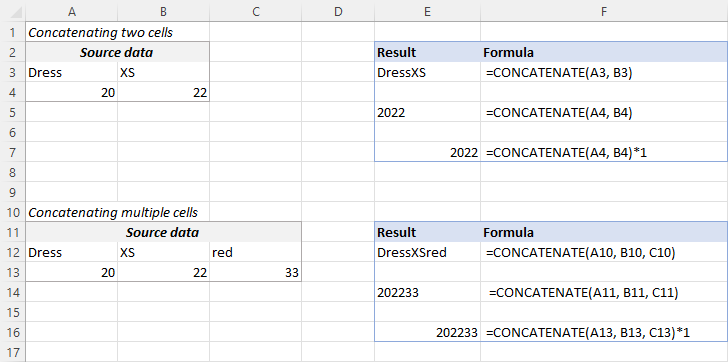
لارښوونه. په Excel 2019 او لوړ کې، تاسو کولی شئ د CONCAT فنکشن په چټکۍ سره د یو یا ډیرو رینج حوالو په کارولو سره د څو حجرو سره یوځای کولو لپاره وکاروئ.
حجرې د ځای، کوما یا نورو محدودیتونو سره یوځای کړئ
ستاسو په کاري پاڼو کې، تاسو ممکن ډیری وختونه د ارزښتونو سره په داسې طریقه یوځای کیدو ته اړتیا ولرئ چې کوما، ځایونه، مختلف ټکي نښې یا نور حروف لکه هایفین یا سلیش پکې شامل وي. د دې کولو لپاره، په ساده ډول ستاسو د کنټینشن فورمول کې مطلوب کرکټر واچوئ. په یاد ولرئ چې دا کرکټر د اقتباس په نښو کې ضمیمه کړئ ، لکه څنګه چې په لاندې مثالونو کې ښودل شوي.
د دوه حجرو سره د ځای سره یوځای کول:
=CONCATENATE(A2, " ", B2)
یا
=A2 & " " & B2
د دوه حجرو سره د کوما سره یوځای کول:
=CONCATENATE(A2, ", ", B2)
یا
=A2 & ", " & B2
د دوه حجرو سره یوځای کول د هایفین :
=CONCATENATE(A2, "-", B2)
یا
=A2 & "-" & B2
دلاندې سکرین شاټ ښیې چې پایلې څنګه ښکاري: 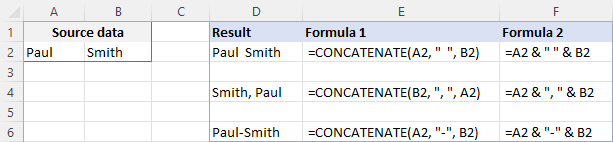
لارښوونه. په Excel 2019 او لوړ کې، تاسو کولی شئ د TEXTJOIN فنکشن وکاروئ ترڅو د ډیری حجرو څخه تارونه د هر هغه محدودیت سره یوځای کړئ چې تاسو یې مشخص کړئ.
د متن تار او د سیل ارزښت سره یوځای کول
د Excel لپاره هیڅ دلیل شتون نلري د CONCATENATE فعالیت یوازې د حجرو ارزښتونو سره یوځای کیدو پورې محدود وي. تاسو کولی شئ دا د متن تارونو سره یوځای کولو لپاره هم وکاروئ ترڅو پایله ډیر معنی ولري. د مثال په توګه:
=CONCATENATE(A2, " ", B2, " completed")
پورتنۍ فورمول کارونکي ته خبر ورکوي چې یوه ځانګړې پروژه بشپړه شوې، لکه څنګه چې په لاندې سکرین شاټ کې په 2 قطار کې. مهرباني وکړئ په یاد ولرئ چې موږ د "مکمل" کلمې دمخه یو ځای اضافه کوو ترڅو د متن شوي متن تارونه جلا کړو. د ګډو ارزښتونو په منځ کې یو ځای ("") هم داخل شوی، ترڅو پایله د "Project1" پرځای د "Project 1" په توګه ښکاره شي.
د کنټینیشن آپریټر سره، فورمول په دې ډول لیکل کیدی شي:
=A2 & " " & B2 & " completed"
په ورته ډول، تاسو کولی شئ د متن تار په پیل کې یا د خپل کنټینیشن فارمول په مینځ کې اضافه کړئ. د مثال په توګه:
=CONCATENATE("See ", A2, " ", B2)
="See " & A2 & " " & B2 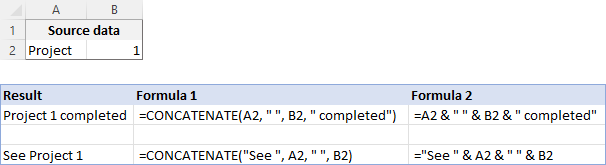
د متن تار او بل فورمول سره یوځای شئ
د دې لپاره چې د ځینې فورمول لخوا بیرته راګرځیدونکي پایلې ستاسو د کاروونکو لپاره د پوهیدو وړ وي، تاسو کولی شي دا د متن تار سره وصل کړي چې دا تشریح کوي چې ارزښت واقعیا څه دی.
د مثال په توګه، تاسو کولی شئ لاندې فورمول وکاروئ چې اوسنۍ نیټه په مطلوب شکل کې بیرته راوباسئ او مشخص کړئ چې کوم ډول نیټه دهدا دی:
=CONCATENATE("Today is ",TEXT(TODAY(), "mmmm d, yyyy"))
="Today is " & TEXT(TODAY(), "dd-mmm-yy") 
لارښوونه. که تاسو غواړئ د سرچینې ډاټا ړنګ کړئ پرته له دې چې پایله شوي متن تارونه اغیزمن کړي، د "ځانګړي - یوازې ارزښتونو پیسټ" اختیار وکاروئ ترڅو فورمولونه د دوی ارزښتونو ته واړوئ.
د متن تارونه د لاین وقفې سره یوځای کړئ
ډیری وختونه، تاسو به د نتیجې متن تارونه د نښو نښانو او ځایونو سره جلا کړئ، لکه څنګه چې په تیرو مثال کې ښودل شوي. په هرصورت، په ځینو حالتونو کې، کیدای شي اړتیا وي چې ارزښتونه د کرښې ماتولو، یا د موټر بیرته راستنیدو سره جلا کړئ. یو عام مثال په جلا کالمونو کې د ډیټا څخه د بریښنالیک پتې یوځای کول دي.
ستونزه دا ده چې تاسو نشئ کولی په ساده ډول د معمول کرکټر په څیر په فورمول کې د لیک بریک ټایپ کړئ. پرځای یې، تاسو د اړونده ASCII کوډ چمتو کولو لپاره د CHAR فنکشن کاروئ د کنټینیشن فارمول ته:
په دې مثال کې، موږ د پتې ټوټې لرو کالمونه د A څخه تر F پورې، او موږ یې په کالم G کې د کنټینیشن آپریټر "&" په کارولو سره یوځای کوو. ضمیمه شوي ارزښتونه د کوما (" ")، ځای ("") او لاین بریک CHAR(10) سره جلا شوي:
=A2 & " " & B2 & CHAR(10) & C2 & CHAR(10) & D2 & ", " & E2 & " " & F2
د CONCATENATE فعالیت به دا شکل واخلي:
=CONCATENATE(A2, " ", B2, CHAR(10), C2, CHAR(10), D2, ", ", E2, " ", F2)
په هره طریقه، پایله د 3-لین متن تار دی: 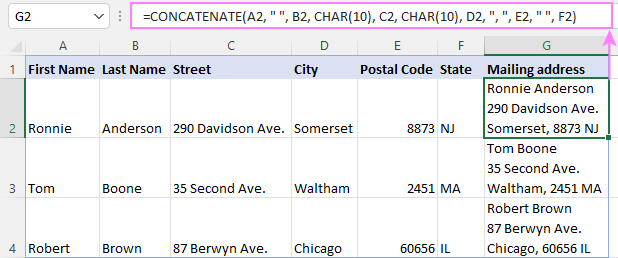 یادونه. کله چې د ګډ ارزښتونو جلا کولو لپاره د لاین وقفې کارول ، تاسود پایلې د سم ښودلو لپاره باید د لپ متن فعاله وي. د دې کولو لپاره، Ctrl + 1 فشار ورکړئ ترڅو د حجرو فارمیټ ډیالوګ خلاص کړئ، د حل کولو ټب ته لاړ شئ او د متن لپټ بکس چیک کړئ.
یادونه. کله چې د ګډ ارزښتونو جلا کولو لپاره د لاین وقفې کارول ، تاسود پایلې د سم ښودلو لپاره باید د لپ متن فعاله وي. د دې کولو لپاره، Ctrl + 1 فشار ورکړئ ترڅو د حجرو فارمیټ ډیالوګ خلاص کړئ، د حل کولو ټب ته لاړ شئ او د متن لپټ بکس چیک کړئ.
په ورته ډول، تاسو کولی شئ وروستي تارونه د نورو حروفونو سره جلا کړئ لکه:
په Excel کې د کالمونو د یوځای کولو څرنګوالی
د دوه یا ډیرو کالمونو سره یوځای کولو لپاره، یوازې په لومړي حجره کې خپل د کنکینټیشن فورمول داخل کړئ، او بیا یې د ډکولو هینډل (کوچنۍ مربع چې په کې ښکاري) په کشولو سره نورو حجرو ته کاپي کړئ. د ټاکل شوي حجرې ښکته ښي لاس کونج کې)).
د مثال په توګه، د دوه کالمونو (کالم A او B) سره یوځای کولو لپاره چې ارزښتونه د ځای سره محدودوي، په C2 کې کاپي شوی فورمول دا دی:
=CONCATENATE(A2, " ", B2)
یا
= A2 & " " & B2 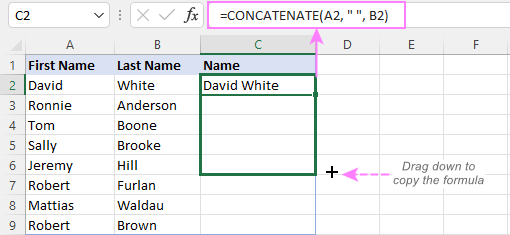 لارښوونه. د کالم لاندې د فورمول کاپي کولو یوه چټکه لاره دا ده چې د فورمول سره حجره غوره کړئ او د ډکولو دستګاه دوه ځله کلیک وکړئ.
لارښوونه. د کالم لاندې د فورمول کاپي کولو یوه چټکه لاره دا ده چې د فورمول سره حجره غوره کړئ او د ډکولو دستګاه دوه ځله کلیک وکړئ.
د دې لپاره د لا زیاتو معلوماتو لپاره، مهرباني وکړئ وګورئ چې څنګه په Excel کې دوه کالمونه یوځای کړئ پرته له دې چې ډاټا له لاسه ورکړئ.
د متن او شمیرو سره یوځای کړئ د فارمیټ ساتلو لپاره
کله چې د متن تار سره یوځای کړئ یوه شمیره، فیصده یا نیټه، تاسو ممکن د عددي ارزښت اصلي بڼه وساتئ یا په بل ډول ښکاره کړئ. دا د TEXT فنکشن دننه د فارمیټ کوډ چمتو کولو سره ترسره کیدی شي ،کوم چې تاسو د کنټینیشن فورمول کې ځای په ځای کړی دی.
د دې ټیوټوریل په پیل کې، موږ دمخه د یوې فورمول په اړه بحث کړی چې متن او نیټه سره یوځای کوي.
او دلته یو څو نور فورمول مثالونه دي چې یوځای کوي متن او شمیره :
شمیر د 2 لسیزو ځایونو سره او د $ نښه:
=A2 & " " & TEXT(B2, "$#,#0.00")
بغیر مهم صفر او د $ نښه:
=A2 & " " & TEXT(B2, "0.#")
فرقې شمیره:
=A2 & " " & TEXT(B2, "# ?/???")
د متن او سلنې سره یوځای کولو لپاره، فورمولونه دا دي:
سلنه سره دوه لسیزې ځایونه:
=A12 & " " & TEXT(B12, "0.00%")
ټول فیصده ګردي:
=A12 & " " & TEXT(B12, "0%") 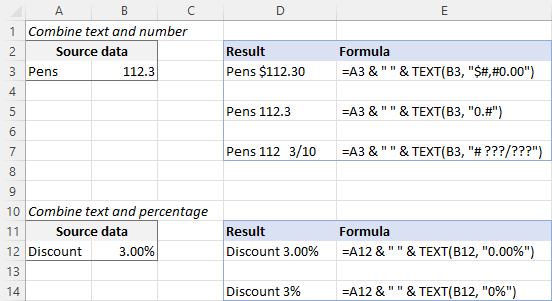
په Excel کې د حجرو سلسله څنګه یوځای کول
ګډون کول د څو حجرو څخه ارزښتونه ممکن یو څه هڅه وکړي ځکه چې د Excel CONCATENATE فنکشن آریونه نه مني.
د څو حجرو سره یوځای کولو لپاره، A1 ته A4 ووایاست، تاسو اړتیا لرئ چې یو له لاندې فورمولونو څخه کار واخلئ:
=CONCATENATE(A1, A2, A3, A4)
یا
=A1 & A2 & A3 & A4
کله چې د حجرو کافي کوچنۍ ډلې سره یوځای شي، نو دا کومه لویه معامله نه ده چې ټولې حوالې ټایپ کړئ. یو لوی لړۍ به د عرضه کولو لپاره ستړی وي، د هر انفرادي حوالې په لاسي ډول ټایپ کول. لاندې به تاسو په Excel کې د ګړندي رینج کنیټیشن 3 میتودونه ومومئ.
میتود 1. د ډیری حجرو غوره کولو لپاره CTRL فشار ورکړئ
د څو حجرو په چټکۍ سره غوره کولو لپاره ، تاسو کولی شئ د کلیک کولو پرمهال د Ctrl کیلي فشار او ونیسئ په هر حجره کې چې تاسو غواړئ په فورمول کې شامل کړئ. دلته تفصيلي مرحلې دي:
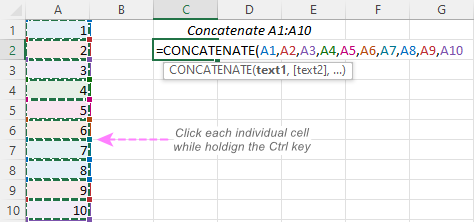 یادښت. کله چې دا طریقه کاروئ، تاسو باید په هر انفرادي حجره کلیک وکړئ. د موږک سره یو سلسله غوره کول به فورمول ته یو صف اضافه کړي، کوم چې د CONCATENATE فعالیت نه مني.
یادښت. کله چې دا طریقه کاروئ، تاسو باید په هر انفرادي حجره کلیک وکړئ. د موږک سره یو سلسله غوره کول به فورمول ته یو صف اضافه کړي، کوم چې د CONCATENATE فعالیت نه مني. میتود 2. د ټولو حجرو ارزښتونو ترلاسه کولو لپاره د TRANSPOSE فنکشن وکاروئ
کله چې یو سلسله لسګونه یا سل حجرې ولري، پخوانۍ طریقه ممکن دومره چټکه نه وي ځکه چې دا د هرې حجرې کلیک کولو ته اړتیا لري. پدې حالت کې، تاسو کولی شئ د TRANSPOSE فنکشن څخه کار واخلئ ترڅو د ارزښتونو لړۍ بیرته راوباسئ، او بیا یې په یو ډول سره یوځای کړئ.
نوټ. د دې پایله فورمول جامد دی ځکه چې دا ارزښتونه سره یوځای کوي، نه د حجرو حوالې. که چیرې د سرچینې ډاټا بدل شي، تاسو به دا پروسه تکرار کړئ.

